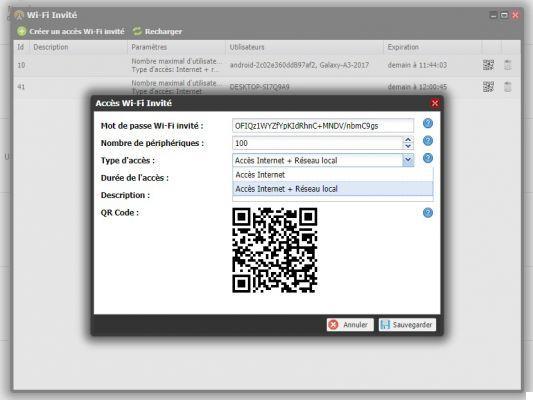
Os usuários do Freebox têm a opção de criar acesso Wi-Fi para convidados no Freebox. Uma maneira de evitar a necessidade de revelar sua senha. Para quem nunca o configurou, descrevemos neste artigo as etapas para configurá-lo.
Por motivos de confidencialidade ou porque não queremos passar a senha WiFi a terceiros, criar um acesso WiFi convidado no Freebox pode ser muito prático. O usuário pode definir vários tipos de parâmetros ao configurar acesso Wi-Fi para hóspedes. Em particular, é possível autorizar apenas o acesso à Internet. Com isso, o convidado não poderá acessar arquivos e dados compartilhados na rede local. Além disso, o acesso só pode ser aberto por um período específico.
Explicamos como configurar a coisa neste pequeno tutorial.
Criar acesso WiFi para convidados no Freebox
Para configurar o acesso Wi-Fi de convidado:
- Baixe o aplicativo Freebox Connect em seu smartphone, caso ainda não tenha feito isso.
- É então uma questão de detectar seu Freebox com seu aplicativo. Para fazer isso, certifique-se de estar conectado à rede WiFi Freebox e siga as etapas indicadas.
- Uma vez feito isso, pressione a seção Compartilhar meu acesso WiFi no topo da página inicial.
- Clique Acesso Wi-Fi de convidado então no botão vermelho Crie acesso de convidado.
- write uma breve descrição (isso pode ser particularmente útil para diferenciar entre vários acessos WiFi de convidados).
- Indique também uma duração durante o qual o acesso estará ativo (1 hora, 1 dia, 1 semana, ilimitado). Ao final deste período, os convidados serão automaticamente desconectados da rede.
- Por fim, selecione o tipo de acesso. Se você checar Sem restrições, seu convidado terá acesso à Internet, mas também à sua rede local. Isso inclui principalmente arquivos compartilhados e controle de seus dispositivos conectados. Marcação Somente internet para permitir apenas o acesso à Internet.
- Clique finalmente em Validar.
- Seu acesso foi criado! Um senha foi gerado. Basta tocar no olho para abri-lo e entregá-lo ao seu convidado ou Compartilhar para enviá-lo (por e-mail, mensagem de texto, etc.). Ele também pode verificar o QR Code Entrar.
Ler também >> Freebox: como usar uma VPN


























